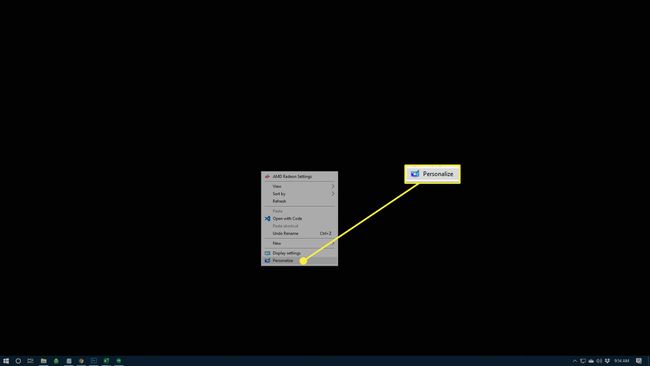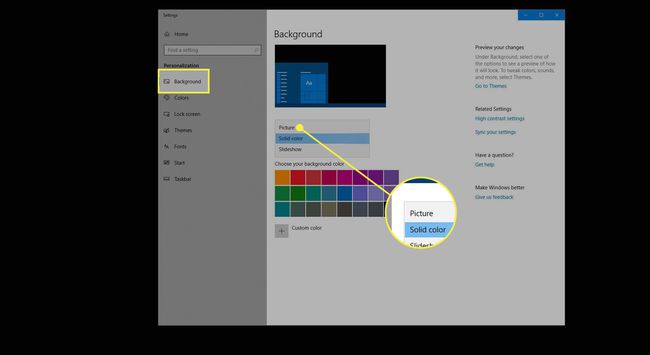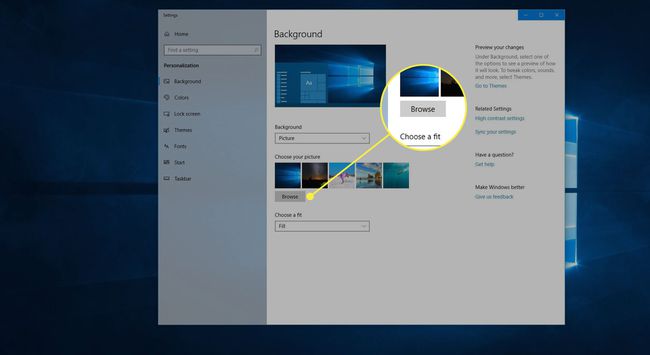Ce qu’il faut savoir
- Windows : Ouvrir dans Photos > clic droit > Définir comme > arrière-plan.
- Mac & Linux : Ouvrez dans le navigateur de fichiers > cliquez avec le bouton droit de la souris sur > Définir l’image du bureau ou définircomme papier peint.
- Mobile : Paramètres > Papier peint (iOS) ; Paramètres > Papier peint & style (Android).
Cet article explique comment modifier le papier peint de votre bureau sur différents systèmes d’exploitation, notamment Windows, Mac, Linux, iOS et Android.
Comment définir l’arrière-plan du bureau de Windows
Il est facile de modifier l’arrière-plan du bureau de Windows. Il existe deux méthodes, selon que l’image est actuellement ouverte ou non.
Lorsque la photo est ouverte, cliquez avec le bouton droit de la souris ou touchez-la et maintenez-la enfoncée, puis choisissez Définir comme > arrière-plan ou, dans les anciennes versions de Windows, Définir comme > Définir comme arrière-plan ou Définir comme arrière-plan du bureau.
Comment modifier l’arrière-plan du bureau dans Windows 11
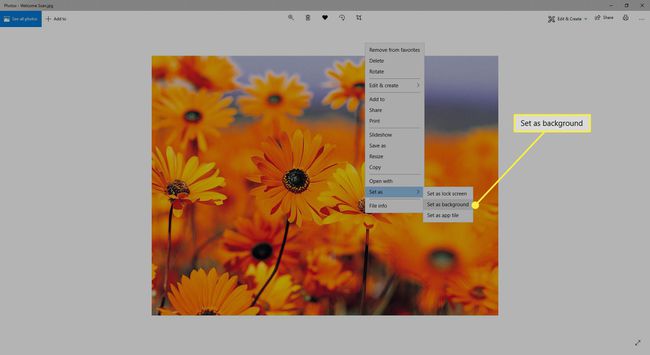
Vous pouvez également effectuer une opération similaire dans l’Explorateur de fichiers : cliquez avec le bouton droit de la souris sur l’image et sélectionnez Définir comme arrière-plan du bureau.
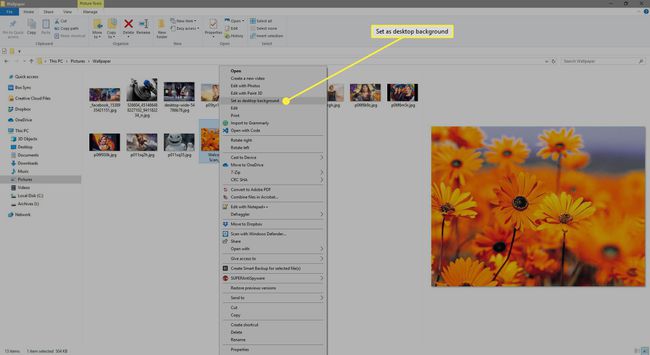
Une autre méthode qui fonctionne sous Windows consiste à utiliser l’option Personnaliser du bureau :
Sous Windows 11/10, cliquez avec le bouton droit de la souris sur le bureau et sélectionnez Personnaliser. Sous Windows 8/7/Vista, accédez à l’applet Personnalisation du Panneau de configuration .

Sélectionnez Image dans le menu de la section Arrière-plan.

Si vous n’arrivez pas à vous décider sur un seul fond d’écran et que vous avez plus d’un moniteur, vous pouvez définir des fonds d’écran différents sur les deux moniteurs.
Utilisez une image de Microsoft ou sélectionnez Parcourir les photos ou Parcourir pour trouver une autre image sur votre disque dur.

Utilisez une image que vous possédez déjà, ou consultez cette liste des meilleurs sites de fonds d’écran gratuits pour en télécharger d’autres. Nous tenons également une liste de sites Web consacrés aux fonds d’écran gratuits d’un certain type, comme les fonds d’écran de plage et les fonds d’écran pour les saisons (comme les fonds d’écran d’automne et les fonds d’écran d’été).
Il est possible d’adapter, d’étirer ou de remplir l’écran avec la photo, ou même de la mettre en mosaïque, de la centrer ou de la répartir sur plusieurs écrans.
Certaines versions de Windows offrent des options supplémentaires, comme un diaporama qui change automatiquement le fond d’écran après un certain temps, ce qui est pratique si vous ne voulez pas vous contenter d’un seul fond.
Changer le fond d’écran sur d’autres appareils
Windows n’est pas le seul système d’exploitation dont le fond d’écran peut être personnalisé. Vous trouverez ci-dessous des instructions pour d’autres appareils.
macOS et Linux
Cliquez avec le bouton droit de la souris sur une photo et choisissez Définir l’image du bureau. Utilisez des photos en ligne ou des photos enregistrées sur votre ordinateur.
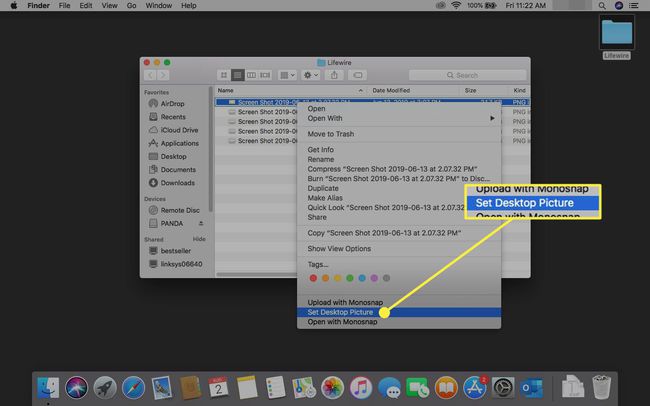
Une autre façon de modifier l’image du bureau sur un Mac consiste à cliquer avec le bouton droit de la souris sur une zone vide du bureau et à choisir l’option Change Desktop Background . Si vous utilisez cette méthode, choisissez d’autres fonds d’écran et faites-les défiler selon un calendrier. Vous pouvez également utiliser les Préférences système pour modifier le papier peint.
Si vous utilisez un système d’exploitation Linux, tel qu’Ubuntu, faites un clic droit sur la photo enregistrée sur votre ordinateur et choisissez l’option Définir comme fond d’écran dans le menu. Une autre option consiste à cliquer avec le bouton droit de la souris sur le bureau et à choisir l’option Changer le fond d’écran.
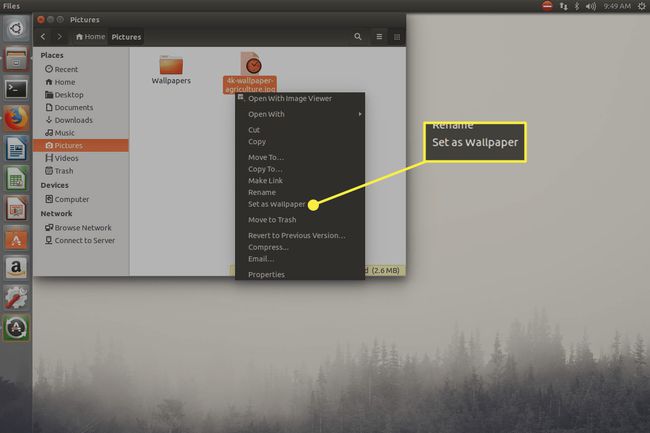
iOS, iPadOS et Android
Utilisez ce guide Android pour changer votre fond d’écran, ou consultez ce guide pour choisir un nouveau fond d’écran pour iPhone, ou celui-ci pour définir le fond d’écran de votre iPad.
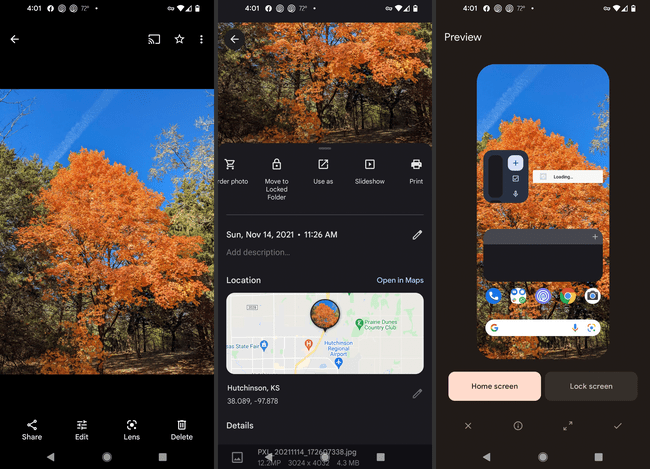
Les images que vous prenez avec un téléphone ou une tablette conviendront parfaitement comme image de fond d’écran, mais vous pouvez aussi vous rendre sur des sites qui proposent des images parfaitement dimensionnées pour votre appareil. Unsplash est une excellente option pour les deux plateformes ; voyez leurs fonds d’écran iPhone et leurs fonds d’écran Android.
Comment modifier les images d’arrière-plan de Chromecast sur votre téléviseur ou votre ordinateur